SentryPC a commencé comme une technologie d’espionnage destinée aux entreprises pour surveiller les employés au travail. J’étais donc curieux de voir comment il a fait la transition d’un outil d’affaires à un programme de contrôle parental .
En tant que père de 5 enfants âgés de 5 à 16 ans, j’étais déterminé à trouver le meilleur programme de contrôle parental pour les surveiller et les protéger en ligne. J’ai testé et comparé plus de 50 programmes et applications pour ordinateurs et appareils mobiles pour trouver ceux auxquels je pouvais faire confiance.
J’ai obtenu une licence pour un seul appareil de SentryPC. J’ai trouvé un bon prix sur sa page d’offres cachées et je l’ai installé sur mon ordinateur Windows. Il est livré avec un contrôle de la gestion du temps et un filtre Web complet , que j’ai mis au défi mes enfants de trouver un moyen de contourner.
SentryPC comprend des outils de surveillance avancés , tels que la prise de captures d’écran de chaque action effectuée sur l’ordinateur, l’enregistrement de chaque frappe, l’historique de recherche, l’historique de navigation, etc. Toutes les données sont stockées sur le tableau de bord basé sur le cloud, ce qui peut être un peu écrasant au début, mais il ne m’a pas fallu trop de temps pour être à l’aise de l’utiliser.
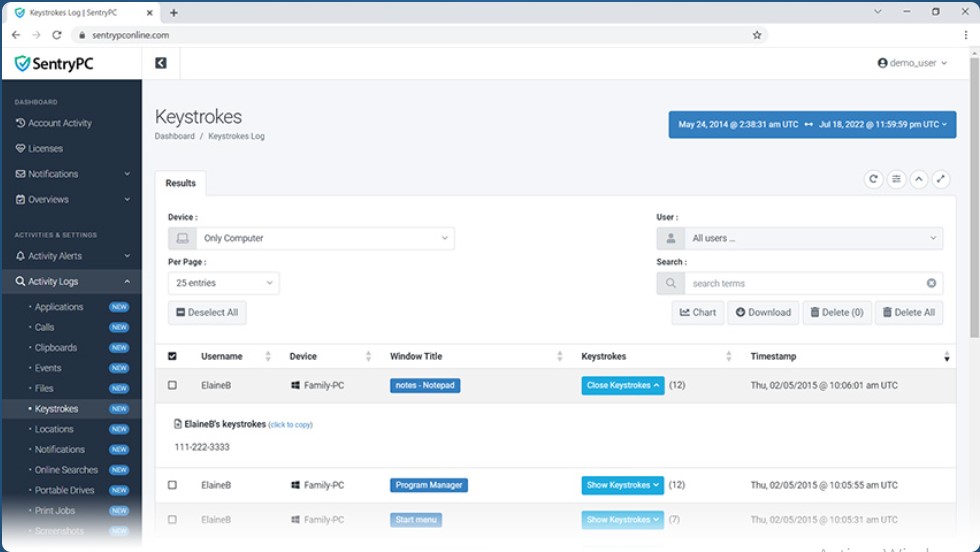
Ceci n’est qu’une partie d’une section du tableau de bord
Cela dit, SentryPC n’a qu’une version de bureau, donc si vous avez également besoin de surveiller les téléphones et les tablettes de votre enfant, consultez mes recommandations pour les applications de contrôle parental .
A LIRE AUSSI / Qustodio le contrôle parental le plus efficace
Un filtre Web complet
Le filtre Web comporte deux parties :
Catégories : J’ai pu personnaliser le filtre Web pour chacun des enfants en choisissant les catégories à activer ou à bloquer. Au total, vous avez le choix entre 14 catégories. J’ai activé plusieurs d’entre eux, et lorsque les enfants ont tenté de contourner le filtre Web, le navigateur a affiché un message de SentryPC disant ” Cet événement a été bloqué “.
Dans cette section, il existe également la possibilité d’autoriser ou de bloquer les “catégories de mots”. Il y a trois options ici; Racisme, blasphème et adulte (mots à thème sexuel). Vous pouvez définir un niveau de sensibilité afin que le blocage ne soit appliqué que si les mots incriminés un certain nombre de fois. Cependant, j’ai fixé la limite à 1 apparition d’un mot bloqué et activé le filtre pour chaque catégorie de mots.
Mais j’ai été surpris que non seulement le filtre ne bloque pas un site Web avec le “mot F”, mais qu’il n’apparaisse pas non plus dans mes alertes d’activité.
ALIRE AUSSI / Que faire si votre enfant regarde du contenu inapproprié en ligne ?
Défini par l’utilisateur : j’ai pu choisir des sites Web spécifiques que je voulais bloquer . J’ai trouvé cela utile lorsque je ne voulais pas que mes enfants aillent sur certains sites Web de médias sociaux ou de sports pendant l’heure des devoirs. Vous pouvez également choisir des mots spécifiques à bloquer. Ceci est bloqué par la fonction d’enregistreur de frappe, ce qui signifie qu’il ne fonctionnera que si les enfants saisissent le mot spécifique. Par exemple, si je bloque le mot “Pistolet”, lorsque mes enfants tapent le mot Pistolet, le navigateur se fermera automatiquement. Cependant, ils peuvent taper « Armes », puis accéder à un site Web sur les armes à feu.
- J’ai pu accéder à Guns.com en recherchant “armes” au lieu de “Guns”. Pour que cette fonctionnalité soit efficace, vous devrez penser aux mots associés à ce groupe et les ajouter également à la liste restreinte.
Créer un horaire ou définir des limites quotidiennes
Les outils de planification et de limite quotidienne fonctionnent par segments d’une heure , ce qui, pour être honnête, ne me semble pas très utile. Je préfère avoir la possibilité de décider exactement à quelle heure l’ordinateur doit être verrouillé, sans me limiter à le verrouiller au début d’une heure et pendant toute l’heure.
J’aime pouvoir configurer un rappel pour chaque utilisateur que l’ordinateur sera verrouillé, afin qu’il puisse terminer ce qu’il était en train de faire et enregistrer son travail si nécessaire. Lorsque le délai expire ou que la planification est définie pour se verrouiller, l’ordinateur se verrouille et si vous essayez de l’utiliser, il redémarrera.
A LIRE AUSSI/ Qustodio gratuit télécharger la dernière version 2023
Conseil de pro : si vous vous connectez au tableau de bord à partir du même ordinateur que vous surveillez, assurez-vous que vous n’autorisez pas votre navigateur à stocker le nom d’utilisateur et le mot de passe. Sinon, les enfants peuvent se connecter et ajuster le calendrier
La fonction Capture d’écran prend constamment des photos de l’écran de l’ordinateur et les télécharge sur le tableau de bord.
Le plus gros problème que j’ai eu avec les fonctionnalités d’enregistreur de frappe et de capture d’écran est qu’avec autant d’entrées, il est difficile de trouver quoi que ce soit dans le tableau de bord . Il y avait plus de 300 captures d’écran prises en quelques heures d’utilisation de l’ordinateur, pendant que j’écrivais ce post. Je ne sais pas qui a le temps de faire défiler 500 captures d’écran et de lire les transcriptions, juste pour surveiller leurs enfants.
Cela peut être utile si vous savez à quelle heure rechercher ou si vous avez reçu une alerte d’activité (qui comprend un horodatage, vous saurez donc exactement quelle capture d’écran rechercher et ne pas les parcourir toutes) et que vous voulez vous assurer que vous avez le contexte juste avant de confronter votre enfant.
Le tableau de bord peut être accablant
Il y a beaucoup d’informations stockées dans le tableau de bord et il m’a fallu un certain temps avant de pouvoir trouver rapidement les informations qui me concernaient. La chose la plus déroutante a été lorsque je suis allé consulter la section «Rapport et archives», cela m’a donné des graphiques, mais n’incluait pas les données réelles. En d’autres termes, il me dira combien de captures d’écran il a fallu en une journée. Pour voir réellement les captures d’écran, je devais aller dans la section “Journaux d’activité” où je pouvais faire défiler les images.
Il y a une section “Alertes d’activités” où j’ai pu voir si les enfants ont essayé d’accéder à des sites Web restreints, ont utilisé des termes de recherche que j’ai filtrés et des captures d’écran que je devrais regarder. Ce qui m’a vraiment frustré, c’est qu’il n’y avait pas de lien pour voir la capture d’écran, même avec la notification, j’ai dû faire défiler la galerie de captures d’écran jusqu’à ce que je trouve celle qui a déclenché l’alerte.
Installation
Ma première tentative d’installation de SentryPC a été bloquée par mon programme antivirus , qui a signalé le fichier comme un cheval de Troie. J’ai contacté le service client pour savoir pourquoi il déclenchait cet avertissement. Il s’avère qu’au lieu de simplement cliquer sur “J’ai lu le guide d’installation” avant de télécharger le programme, j’aurais dû lire le guide d’installation.
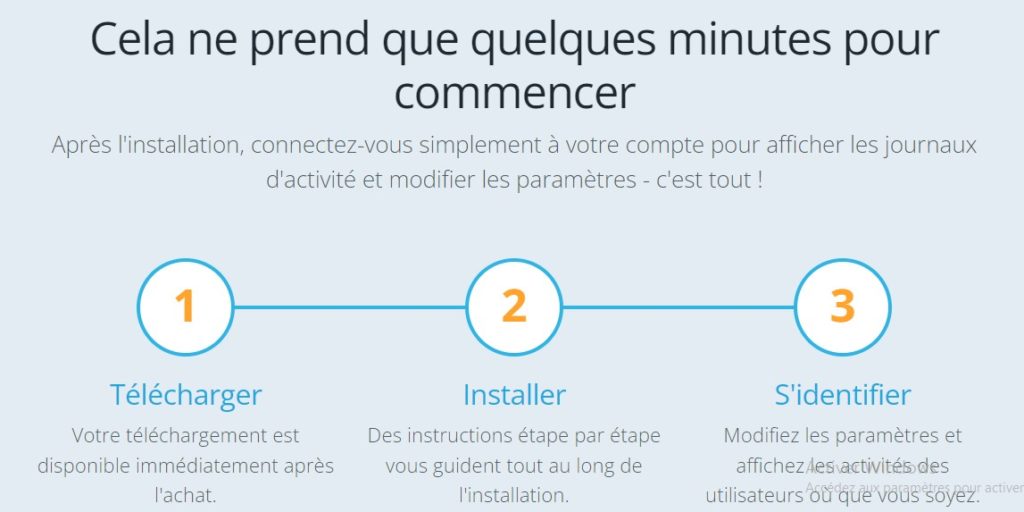
Avant d’installer SentryPC, j’ai dû suspendre l’antivirus et ajouter le dossier SentryPC en tant qu’exclusion . Heureusement, le guide d’installation contient une section sur l’exclusion antivirus, qui contient un guide étape par étape pour chacun des principaux programmes antivirus. Une fois cela fait, j’ai pu installer le programme et redémarrer la protection antivirus.
Utilisation facile
La configuration du filtre Web et des restrictions de temps avec SentryPC était, pour la plupart, assez facile.
Cependant, suivre tous les rapports, trouver les captures d’écran pertinentes, les transcriptions d’enregistrement de frappe et d’autres données stockées dans le tableau de bord était un défi. Ils sont tous organisés par horodatage, et même si cela déclenche une alerte, vous ne pouvez pas simplement cliquer sur l’alerte pour accéder au rapport.
Une partie de la difficulté avec SentryPC est qu’il surveille tout, ce qui entraîne une énorme quantité de données. Je vous recommande de prendre un peu de temps et de vous familiariser avec le tableau de bord . Il ne devrait pas vous falloir trop de temps pour trouver les sections pertinentes pour vous et votre famille, afin que vous puissiez facilement vous tenir au courant de ce que font vos enfants,
Soutien
Bien qu’il n’y ait pas d’assistance par chat en direct, l’ équipe d’assistance à la clientèle n’a pas tardé à répondre à mes e-mails, même le week-end . J’avais du mal à faire fonctionner SentryPC au début, il ne semblait pas surveiller l’ordinateur et je ne pouvais pas comprendre pourquoi. Je suis allé sur des sites Web que j’avais restreints sur le filtre et j’ai modifié le calendrier de gestion du temps afin que l’ordinateur ait dû être bloqué, mais rien ne se passait.
Ils m’ont dit quoi vérifier pour voir si le programme fonctionnait et m’ont demandé d’envoyer des informations afin qu’ils puissent voir si tout était installé correctement. Une fois qu’ils ont eu les données dont ils avaient besoin, j’ai reçu des instructions claires sur ce qu’il fallait faire et un e-mail de suivi demandant si tout fonctionnait.
SentryPC prix et tarifs
SentryPC a un plan de base qui surveillera un seul appareil et stockera jusqu’à 500 captures d’écran. Si vous avez plusieurs ordinateurs à surveiller, vous pouvez ajouter des appareils supplémentaires à votre abonnement à un tarif réduit .
Il n’y a pas d’essai gratuit ou de garantie de remboursement avec SentryPC . Si vous n’êtes pas satisfait ou si cela ne fonctionne pas comme prévu, il appartient à l’entreprise de vous rembourser.
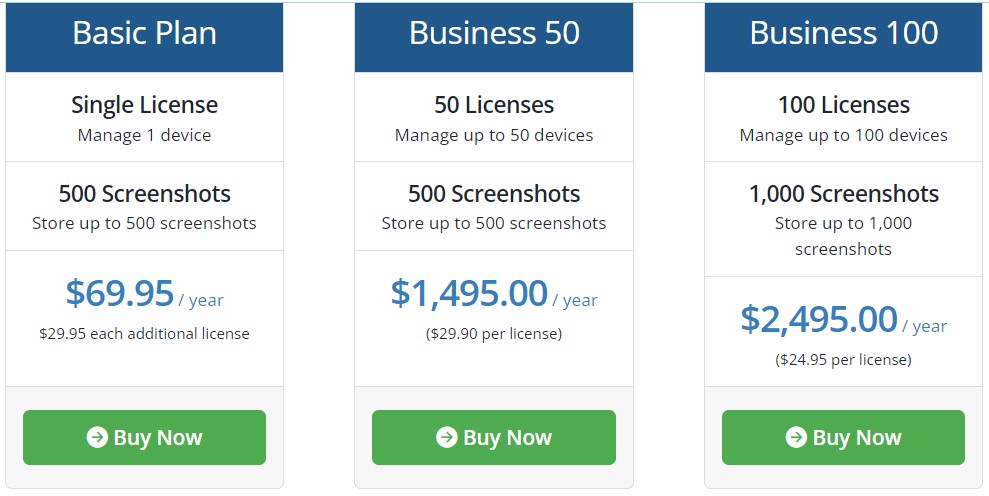
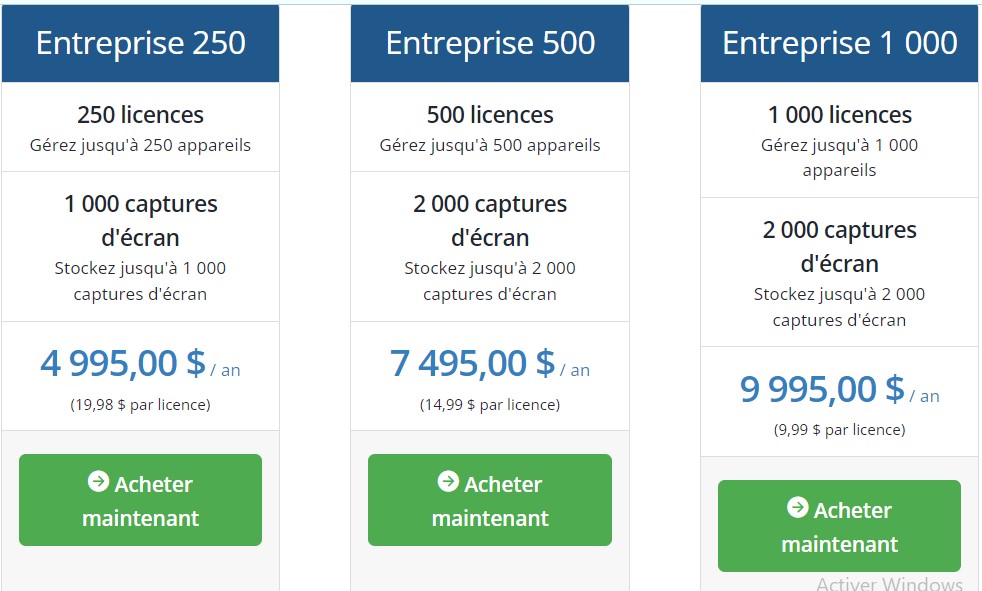
Conclusion
Je ne recommanderais pas SentryPC à tout le monde. Bien que le logiciel ait été initialement développé pour que les propriétaires d’entreprise surveillent leurs employés, il possède des fonctionnalités qui peuvent être utilisées pour surveiller vos enfants. Il est spécialisé dans l’enregistrement et la prise de captures d’écran de chaque action effectuée sur le PC , ce qui en fait une bonne option si vous voulez vous assurer que vos adolescents ne font rien en ligne qui puisse leur nuire ou nuire à d’autres.
A LIRE AUSSI / Qustodio Avis : un service de contrôle parental personnalisable et fiable
FAQ
Pourquoi mon programme antivirus bloque-t-il le téléchargement ?
Lorsque vous installez SentryPC sur votre ordinateur, vous lui donnez un accès complet à tout ce qui se trouve sur votre ordinateur. Il surveillera, enregistrera et prendra des captures d’écran de chaque activité. La plupart des programmes antivirus voient cela comme une menace et le bloquent. Par conséquent, lors de l’installation du logiciel, vous devrez suspendre votre protection antivirus jusqu’à la fin du téléchargement.
Existe-t-il une version gratuite de SentryPC ?
SentryPC est uniquement disponible par abonnement. Si vous recherchez un programme de contrôle parental qui vous permettra de le tester avant de l’acheter, consultez mon avis Qustodio – ils ont un essai gratuit de 30 jours.
SentryPC peut-il surveiller les appareils mobiles ?
SentryPC n’a pas d’application mobile. Il fonctionne uniquement avec Windows 7, 8 et 10 et Mac OS X 10.6 et supérieur.
Comment puis-je contourner le filtre Web SentryPC et les restrictions de temps ?
Malgré les meilleurs efforts de mes enfants, nous n’avons pas trouvé de moyen de contourner les restrictions de temps ou de filtre. Cependant, les enfants ont compris qu’ils pouvaient se connecter au compte Sentry PC, car Chrome a enregistré mon nom d’utilisateur et mon mot de passe, et a ajusté le calendrier pour que l’ordinateur ne s’éteigne pas. La solution ici est de ne pas autoriser Chrome (ou le navigateur que vous utilisez) à enregistrer et à stocker les mots de passe.
L’autre hack qu’ils ont appris est qu’avec SentryPC, j’ai pu créer des filtres et des limites de temps pour chaque compte utilisateur. Par conséquent, si un compte manquait de temps, il se connectait simplement à un compte frère et continuait à jouer. À part dire aux enfants qu’ils ne peuvent utiliser que leurs comptes d’utilisateurs sur l’ordinateur, il n’y a pas de véritable solution pour empêcher cela.




